最好的 wpDataTables 替代品? 你会感到惊讶
已发表: 2022-03-16WordPress 表格插件是用于清晰呈现信息的多功能工具。 您可能需要他们共享数据、比较价格或传输表格数据。
wpDataTables是最好的 WordPress 表格插件之一。 然而,可以使用 wpDataTables 替代方案来实现类似的结果。 或者,是吗?
这篇文章提供了一个不错的 WordPress 表格插件列表,您可以考虑替代 wpDataTables。 详细信息的集合将为您节省大量时间,并帮助您找到合适的 wpDataTables 替代品。
在进入替代方案之前,让我们看看我们需要替代方案的插件。
wpDataTables
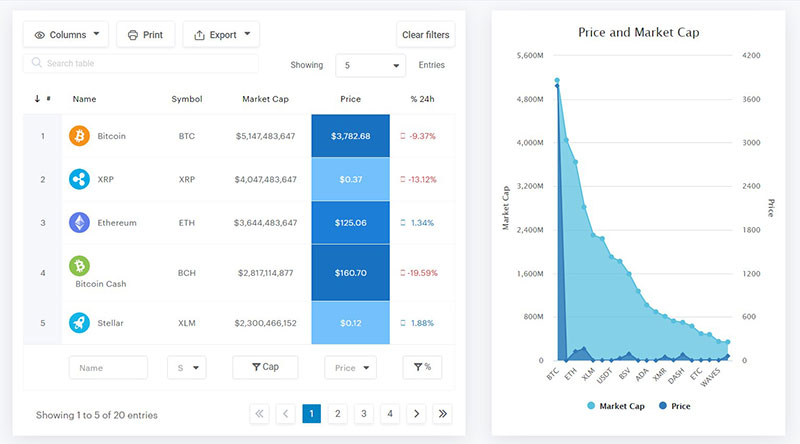
可以肯定地说,这是您可以使用的最好的 WordPress 表格插件之一。
它允许网站所有者创建响应式表格,以及其他类型的表格和图表。
而且创建表真的很容易:
- 您提供表格数据
- 配置和定制它
- 在帖子或页面中发布
此表格插件允许您从各种来源无缝导入数据,包括 Google 表格和 Excel,以及 CSV、XML 和 JSON 文件。
此外,这个 WordPress 表格插件包括许多其他常见的有用功能,这些功能经常在电子表格应用程序中找到。
一些高级功能包括:
- 响应式设计
- 条件格式
- 自定义表格
- 排序
- 高级过滤
- 合并单元格
- 多个数据库引擎连接支持
- 使用占位符进行动态 SQL 查询
- 通过 URL 预过滤表
- 计算列的总计
- 表格布局,自动换行
- 可滚动
- 行分组
- 表格导出工具
- 视觉作曲家集成
- 元素集成
- 古腾堡整合
- Avada 集成
- 迪维整合
wpDataTables 的功能列表很疯狂。 您应该查看表格插件具有的功能页面。
以下是您可以使用它创建的一些交互式表格
您需要查看展示部分的其他一些表格。
带图表的统计表
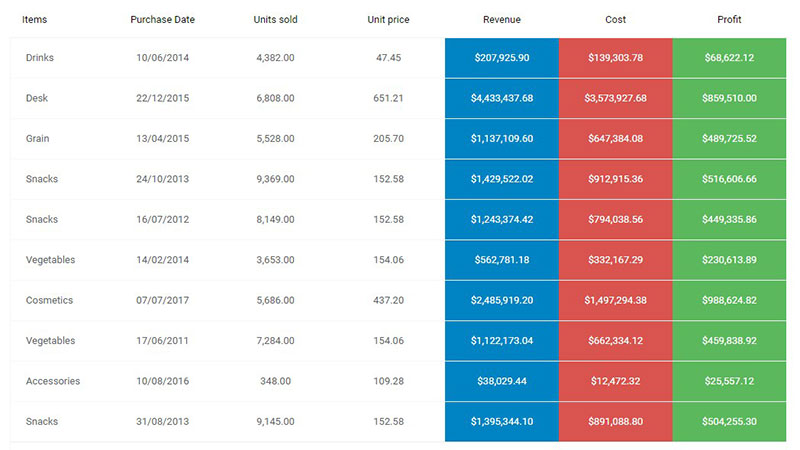
wpDataTables 用于生成统计数据的图形表示为图表。
加密货币排名表
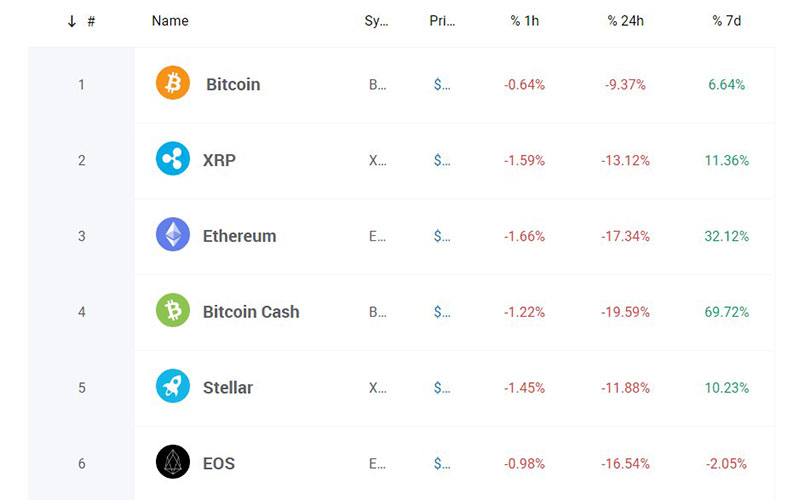
在此示例中,加密货币使用 wpDataTables 在表中进行排名。 您可以通过一些调整将这种类型的加密表添加到您的站点。
在线笔记本电脑目录
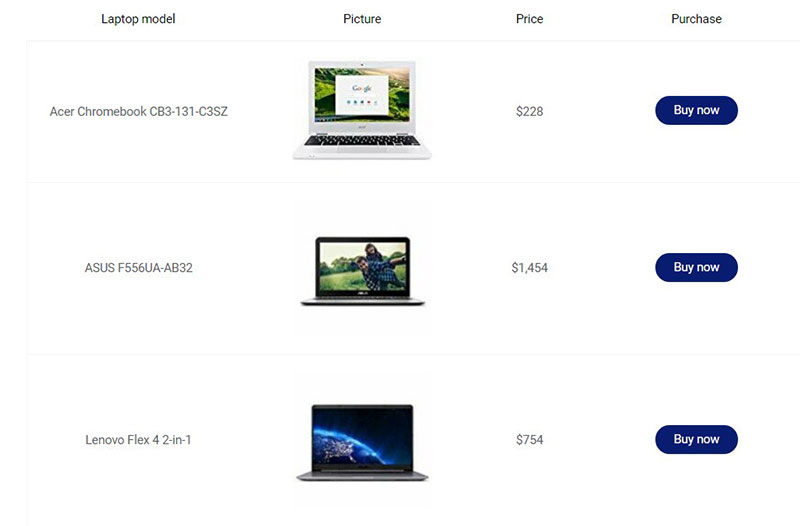
此表可用于产品比较。 例如,如果您有一个 WordPress 网站来展示和推广产品,则该表格可以显示最受欢迎产品的特征。
财务报告
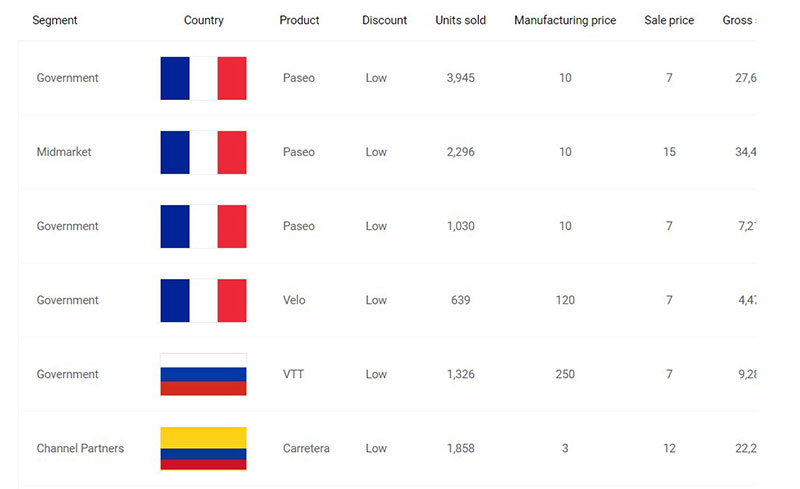
该插件用于创建显示每个国家/地区的财务数据的表格。 显然,它可以适应呈现不同类型的财务数据。
图书目录
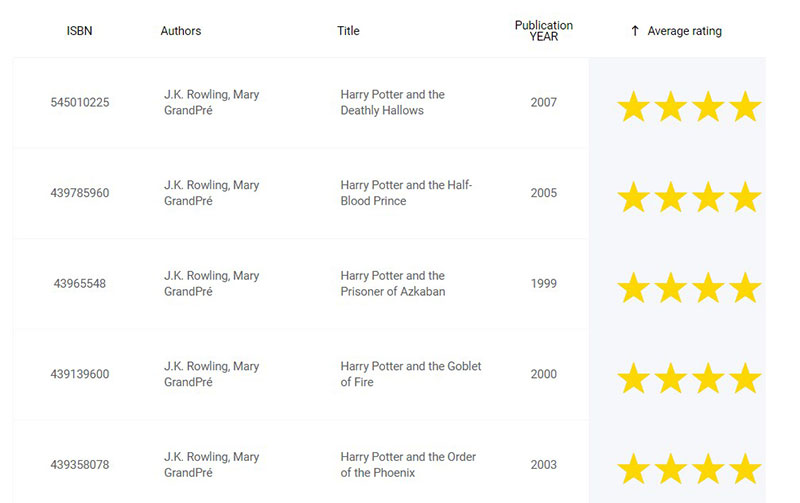
这种表格样式适用于附属网站或在线书店。
共同基金
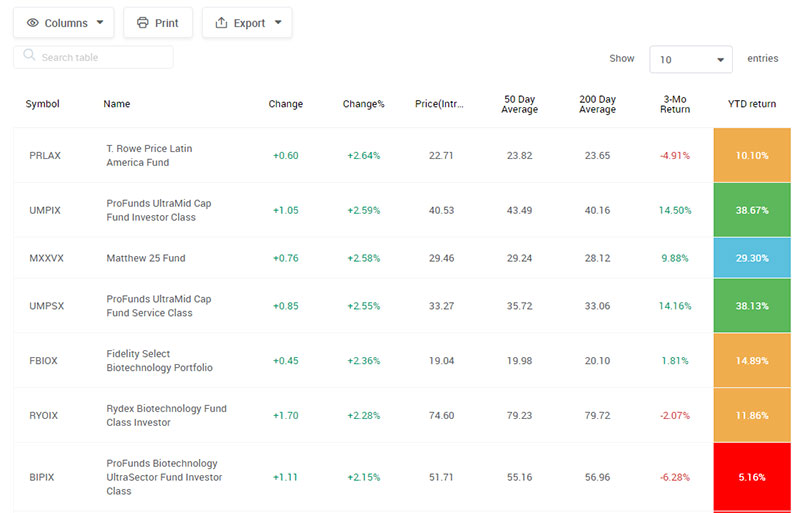
wpDataTables 可以创建共同基金列表,按业绩排序。
驱动程序目录
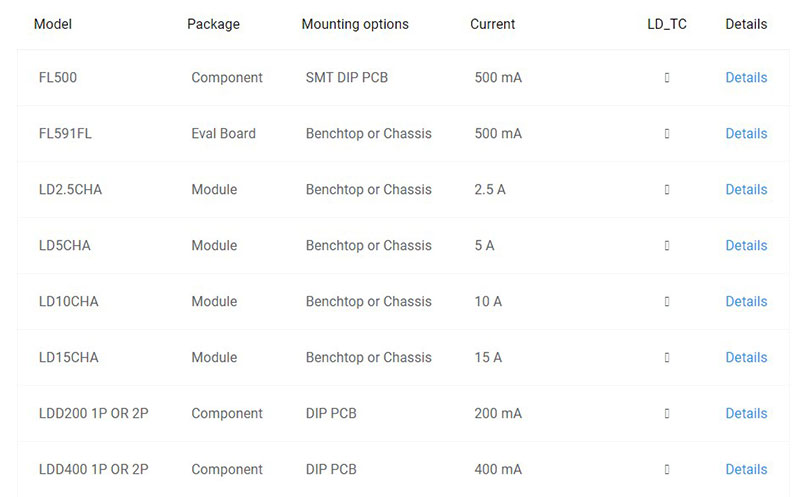
wpDataTables 用于显示驱动程序配置。
哦,在您看到所有这些表格示例之后,值得一提的是,您还可以将表格中的数据转换为交互式图表。
对于您的图表,您可以使用 Google Charts 渲染引擎,如果这是您习惯的引擎。 但是,您也可以使用其他图表类型,例如 Highcharts 库、Chart.js 或新添加的看起来非常整洁的 ApexCharts。
如果这不能说服您尝试 wpDataTables,您可以查看本文中的其他 WordPress 表格插件。
压桌机
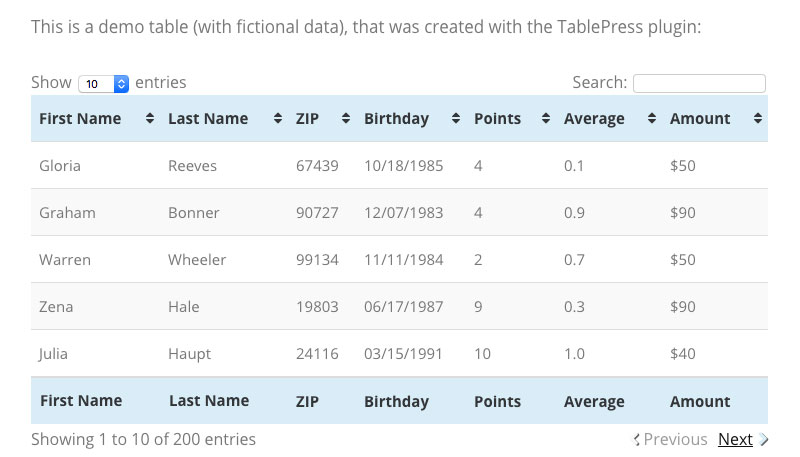
TablePress 是一个简单的 WordPress 数据表生成器。 向 WordPress 网站添加表格的便利性使其非常受欢迎。 计数器已通过 800,000 次下载。 难怪,考虑到 TablePress 是一个免费插件。 不要期望太多。 毕竟,它是免费的这一事实也是它的缺点。
这个 wpDataTables 替代方案向WordPress 管理界面添加了一个页面。 在那里,您可以设计并开始创建表格。
您可以从电子表格文件中键入或导入数据。 一些自定义选项包括以不同的 Excel 格式导出表格。
您可以使用 19 个插件扩展之一来扩展 TablePress 的功能。
TablePress 的标准功能包括:
- 动画行突出显示
- 页眉和页脚选择
- 通过插入链接或图像添加视觉信息
- CSS 表格样式
- 表格颜色
- Rowspan、colspan、搜索、过滤和水平滚动属性
- 分页
- 响应式表
- 类似 Excel 的界面
- 接受不同的数据格式(HTML、图像、JavaScript、链接、数字、文本)
排行榜
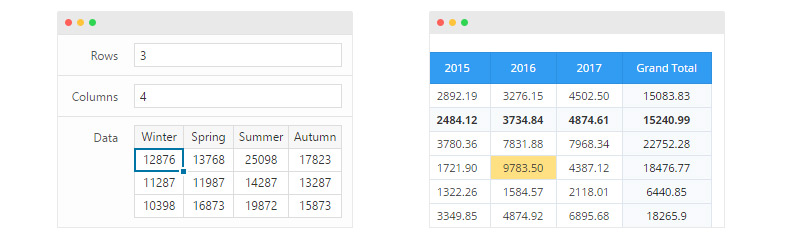
这个排行榜插件有超过135 个自定义选项。 您可以对列进行排序、添加颜色和过滤功能。
您可以通过导出和导入数据轻松设计您的排行榜,而无需从零开始。 使用嵌入式电子表格编辑器可以更轻松地编辑表格。
由于电子表格界面和高级功能,编辑器很实用。 例如,多列排序允许您按顺序呈现表格的信息。
League Table 插件使用短代码,您可以在页面、帖子或小部件的任何位置嵌入。 多亏了专门的 Gutenberg 块,Gutenberg 用户也将喜欢这个表格插件。
排行榜的一些突出特点是:
- 支持所有表格类型中的数学公式
- 导出为 XML 文件
- 独特的多站点支持
- 响应式界面。 它会根据屏幕大小自动隐藏和显示不太重要的列
- 电子表格编辑器。 用户可以直接从 Microsoft Excel 和 Google 表格复制和粘贴数据
帖子表专业版
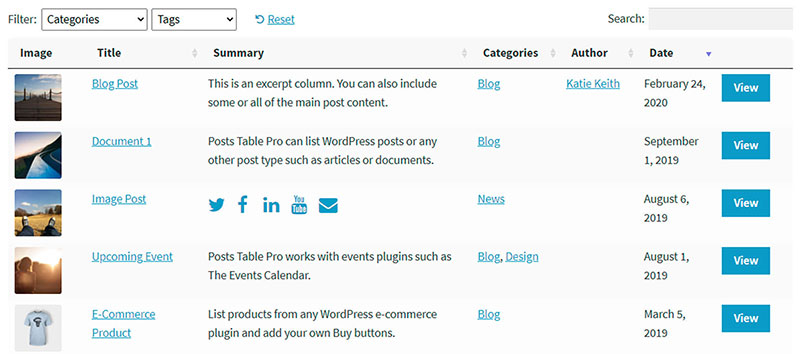
这个 WordPress 表格插件将表格添加到您的帖子和页面中。 但是,它没有 Excel 界面。
Posts Table Pro 有几个优点。 您可以向表格中添加任何内容,例如文本、图像、链接、按钮、音频和视频。 您甚至可以添加整个帖子或页面,以及类别、作者和其他元数据。

Posts Table Pro 可帮助您以表格格式组织 WordPress 内容。 如果您结合自定义帖子类型,这将非常有帮助。 您还可以将它与插件一起使用来创建自定义帖子类型。
Posts Table Pro 的一些主要功能包括:
- 将表格添加到您的主要博客页面和档案
- 与其他第三方插件集成
- 默认分页
- 嵌入音频和视频文件
Supsystic 的数据表生成器
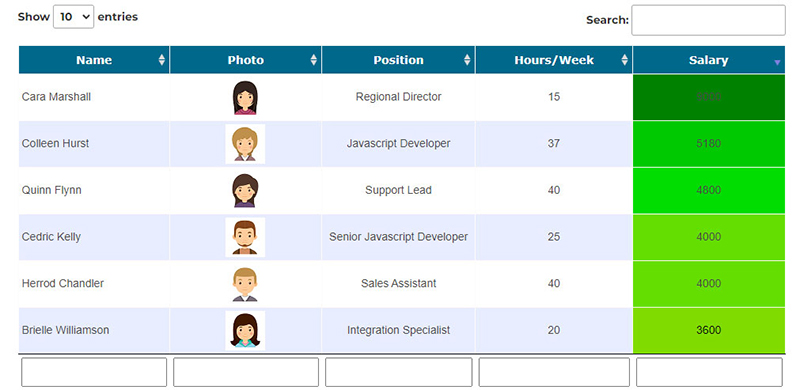
Supsystic 的数据表生成器是制作大型表的可靠工具。 这个大型表格生成器提供无穷无尽的行和列以及前端编辑。 您可以在表格中添加排序、搜索和分页功能,以便于导航。
Supsystic 的数据表生成器创建对 SEO 友好的表。 它有许多高级功能可供选择。
与许多其他 WordPress 表格插件不同,这个插件处理大量信息,与 wpDataTables 相同,但选项更少。 您可以按照自己的意愿安排它,并且该插件使其看起来不错。
其他一些高级功能包括:
- 交互式图表和图形
- 迷人的色彩和完全的定制控制
- 单个单元格的前端编辑
- 具有分页、搜索和排序功能的更好导航
- 从 Excel、Google 表格、CSV 和 PDF 导入
- 不同屏幕尺寸的响应表
- WooCommerce 集成以制作 WooCommerce 产品表页面
- 计算数值的数学公式
MCE 表按钮
如果您想直接在 WordPress 页面编辑器中制作表格,MCE Table Buttons 是一个很好的选择。 这个插件从WordPress 仪表板中创建表格。 制作数据表后,MCE Table Buttons 插件会创建一个简码。 然后,您将这个简单的简码粘贴到您的页面或帖子的任何位置。
这个 WordPress 表格插件不像 wpDataTables 那样提供高级功能。 它的目的是创建没有特殊效果的简单表格。 但是,您可以在熟悉的 WordPress 仪表板环境中完成所有这些操作。
以下是 MCE 表格按钮功能的简短列表:
- 您可以在没有简码的情况下使用 WordPress 内容编辑器创建和嵌入表格。
- 添加 MCE 表格按钮后,该插件会在 WordPress 内容编辑器中添加一个按钮。 因此,您可以在编辑器中制作表格,而无需在选项卡之间切换。
- 下拉菜单提供简单的表格管理选项。 此菜单具有添加或合并单元格和插入/删除表格按钮等选项。
- MCE Table Buttons 插件是免费的。
- 您不需要编码经验即可使用此表格插件。
表生成
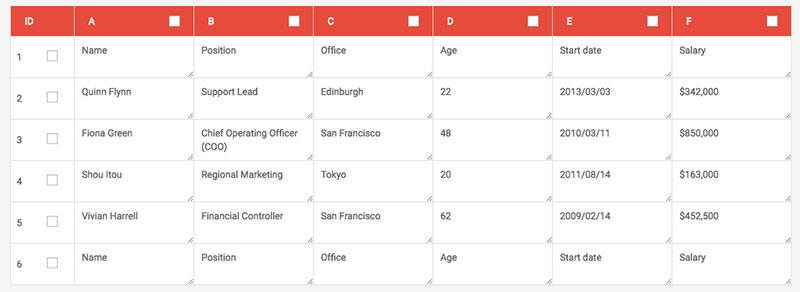
TableGen 是一个免费的基本 WordPress 表格插件。 您使用第三方表格软件创建数据表格并将其导出到 TableGen。 您还可以使用 CSV、HTML、JSON、XLS 和 ZIP 文件,并以 CSV 格式从 TableGen 中导出它们。
如果您习惯了高级功能,它很容易使用,但有点令人失望。 例如,没有样式选项,您不能格式化单元格或向表格添加图像或链接。
该插件有免费版本。 但是您可以花 10 美元获得一个高级插件扩展,其中包含八个表格主题和额外的自定义选项。 免费版本中未包含的表格插件选项允许您进行稍微更好的设计,但它仍然不如 wpDataTables。
基本版本的功能包括:
- 设计兼容性
- 使用简单
- 导出表格或数据
- 可扩展的功能
- 导入表格或数据
- 优雅的用户界面
WP 表生成器
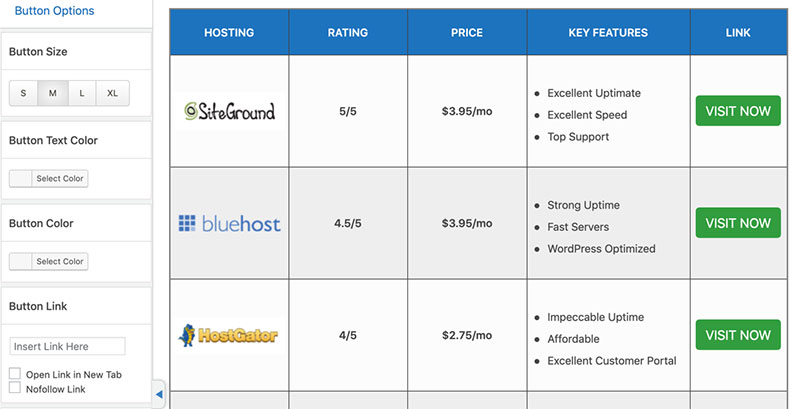
如果你想要一个简单的表格插件,你会喜欢 WP Table Builder。 您可以将文本、按钮、图像、列表、评级、HTML 和简码添加到您的表格中。 并且 WP Table Builder 有一个实用的拖放式表格生成器。
WP Table Builder 是一个免费且直接的表格插件。 非常适合向您的帖子或 WordPress 网站添加目录或定价表。
拖放构建器使您能够添加内容或从 CSV 或 XML 文件导入数据。 创建表格后,WP Table Builder 会生成一个短代码,您可以将其添加到您的 WordPress 网站。
它的一些主要特点是:
- 向单元格添加按钮、图像、文本和星级
- 添加表格排序功能
- 表格样式定制
- 用于创建表格的可视化拖放构建器
忍者桌
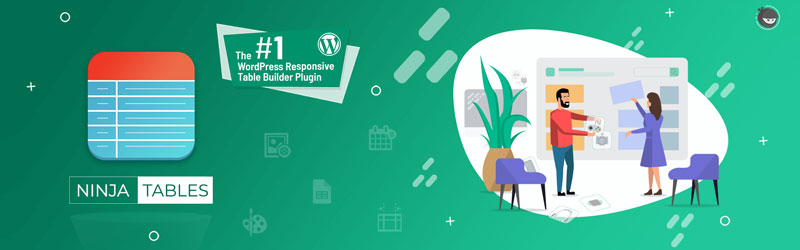
Ninja Tables 是 WordPress 的另一个 wpDataTables 替代插件。 它的高级功能是表格边框、固定布局、悬停行、可堆叠表格和条纹行。 此外,Ninja Tables 有一个拖放式表格构建器。
这个 WP 表格生成器有 100 多种表格样式、CSS 库和无限的配色方案。 您可以制作出现在标准搜索引擎中的对SEO 友好的表格。
Ninja Tables 让用户可以在 Bootstrap 3 或 4 或 Symmetric UI 样式库之间进行选择。 您还可以在选项菜单中选择边框、颜色、描述和标题。
简码对于将元素嵌入您的 WordPress 页面很有用。 Ninja Table 功能为您的表格生成简码。 您甚至可以从其他插件导入和导出数据表。 它也适用于 Data Tables Generator、TablePress 和 Ultimate Tables。
以下是 Ninja Tables 功能的简要列表:
- WooCommerce 集成
- WP Fluent FormNinja Tables 集成
- 超过 100 种表格样式,包括亚马逊附属产品表格
它还进行了性能优化,有助于更快地加载表。
展示台
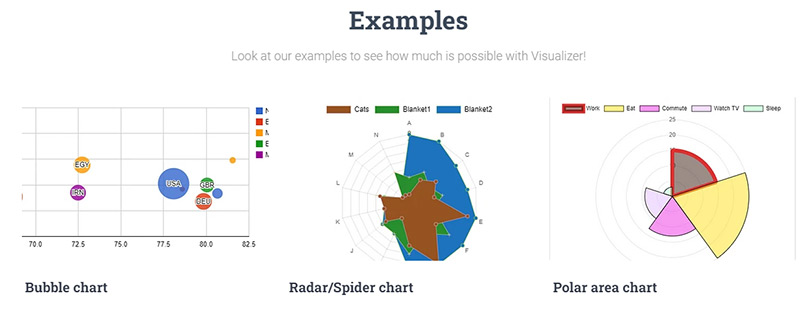
此 WordPress 表格插件列表中的最后一个示例是 Visualizer。 这个免费插件提供九种图表类型:条形图、地理图、折线图、饼图和图表。 该插件的主要重点是直观地呈现数据。
Visualizer 仅使用 Google Visualization API 和 HTML。 这会产生在浏览器中看起来不错的色彩丰富且响应迅速的表格。 高级版本提供了另外六种图表类型。
即使使用免费版本,彩色图表和图表也提供动画选项。 如果您愿意,您也可以制作基本表格。
以下是 Visualizer 的一些核心功能:
- 跨浏览器兼容性和响应性
- 可自定义的动画、图表样式、图表标题、颜色、布局、缩放和工具提示
- 从 Excel 或 Google 表格导入 CSV 文件
- 实时表格编辑
- 私人图表
- 简码
- 支持 ChartJS、DataTables.net 和 Google Visualization API
- 不同的动画图表和图表
- 基本表
关于最佳 wpDataTables 替代方案的结束语
许多 wpDataTables 替代品值得您关注。 因此,决定选择哪些 WordPress 表格插件而不是 wpDataTables 并不是一件容易的事。
在许多 wpDatatables 替代选项中,至少有一个适合您。 哪一个最适合为您的网站制作合适的表格?
如果您需要更多信息,请访问每个插件的网站并查看其功能部分,看看它们与 wpDataTables 的比较。
最后,如果你真的需要 wpDataTables 替代品,你应该好好考虑。
如果您喜欢阅读这篇关于最佳 wpDataTables 替代方案的文章,您应该查看这篇关于创建 Google 表单结果图的文章。
我们还写了一些相关的主题,比如如何在 HTML 中合并单元格,如何使用 wpDataTables 和 Forminator 创建调查表,如何设计表格,如何使用 wpDataTables 创建热图表格,以及 WordPress 定价表插件。
